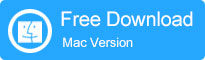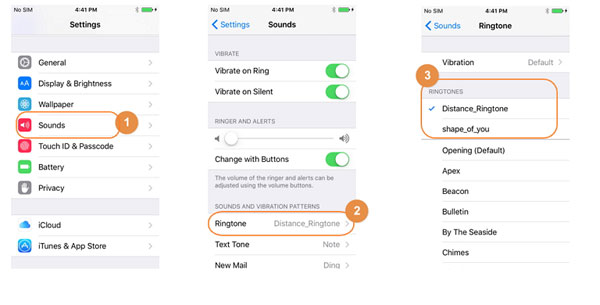iPhone 14/13/12でメモを復元する方法
iPhoneにはデフォルトの「Notes」アプリがあることが知られています。これにより、ユーザーはすべての重要な会議、リスト、スケジュール、日付などをいつでも保存できます。 iPhoneのメモのおかげで、過去数年間、重要な日付やスケジュールを見逃したことはありません。しかし、脱獄やシステムのアップグレードの失敗、偶発的な削除など、さまざまな理由により、iPhoneからこれらのメモを失うことがあります。したがって、悲劇が起こっているときに整理されていないiPhoneのメモを望むかもしれませんよね?
ほとんどの人にとって、この状況での最初の反応は、iTunesまたはiCloudバックアップファイルで失われたメモを見つけようとすることです。もちろん、これらの方法で必要なメモを取り戻すことができますが、それらにはいくつかの制限があり、それらを考慮に入れるべきだと思います。
1. iTunesまたはiCloudでiPhoneバックアップを作成したため、必要なデータが含まれています。
2。iPhoneのメモなどの必要なデータのみを復元することはできません。つまり、iPhoneの他のデータはバックアップのコンテンツに置き換えられることを意味します。
3.予測不可能な理由により、復元プロセス中に多くのデータが失われる可能性があります。
More reading: iPhone から iPhone 14/13/12/11/X へのデータ転送にかかる時間はどのくらい?
明らかに、iTunesまたはiCloudからのメモを復元することは、特にiPhoneの特定のメモを整理するだけで済む必要がある場合、ここでは賢明な選択ではありません。したがって、私たちはあなたの参照のためにiOSのためにMobilekin Doctorと呼ばれるツールを強く推奨することを望むことができます。これは、iPhoneユーザー向けのスタンドアロンのデータリカバリソフトウェアであり、iPhone、iTunesバックアップで必要なファイルのみを回復できます。また、写真、連絡先、SMS、Safariブックマークなどのデータを整理するために使用することもできます。
次に、以下のアイコンをクリックしてこの強力なツールを取得し、以下のチュートリアルに従って、独自のiPhoneノートの整理プロセスを開始します。
![]()
iCloudバックアップからメモを復元する方法
iPhone 14/13/12/11/xs/xrからのアンテッチノートのステップ
一般的に言えば、それらを取り戻すための2つの異なる方法があります。あなた自身のニーズに応じてそれらのいずれかを選択できます。
2。iTunesバックアップファイルから必要なメモを復元します
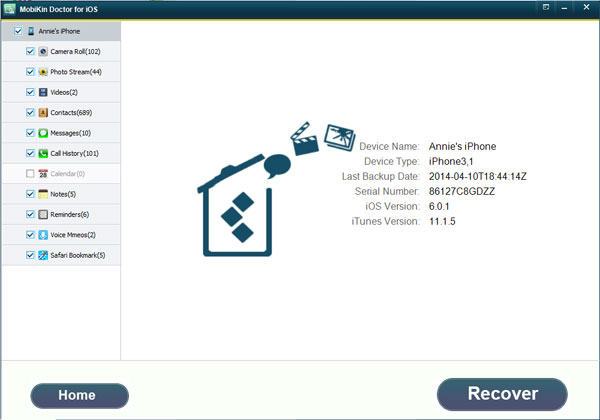
ステップ1。 iPhoneをコンピューターに接続し、iPhone Notes Recoveryソフトウェアによって認識されます。それを確保するには、個人のPCに最新のiTunesをインストールする必要があります。
ステップ2。 プログラムのデフォルトモードは「iOSデバイスから回復」であるため、ここでオプションを切り替える必要はありません。ファイルのスキャンを開始するには、「スキャンを開始」ボタンを押すだけです。
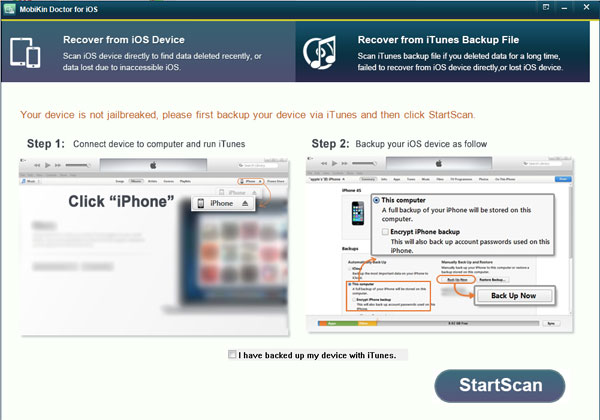
ステップ3。 スキャンが終了したら、左パネルに「メモ」カテゴリを見つけ、右パネルの詳細情報を好きなようにプレビューできます。復元したいメモにチェックしてから、「回復」ボタンを押してコンピューターに保存します。
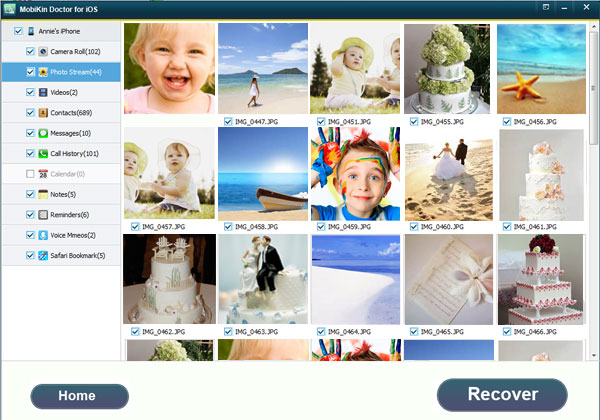
クリックして、iTunesバックアップファイルから特定のメモを回復します
このモードを使用する際に、iPhoneデバイスをコンピューターにリンクする必要はありません。ここでは、プログラムを起動し、メイン画面で「iTunesバックアップから回復」オプションを選択する必要があります。
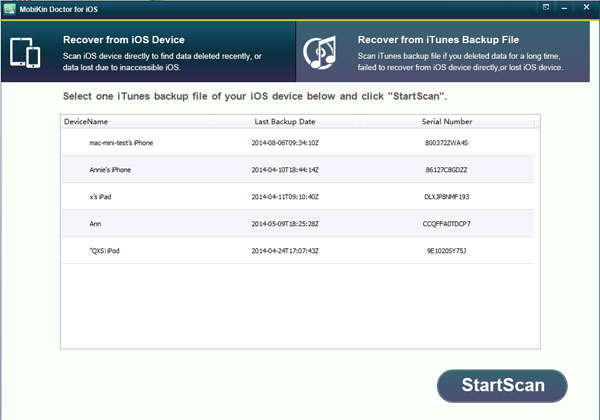
次に、iTunesバックアップファイルのリストを取得し、スキャンに適したファイルを選択するだけでいいです。
スキャンが終了したら、「メモ」フォルダーを入力して、復元するフォルダーを選択できます。次に、「回復」ボタンを押して、コンピューターに保存します。
![]()
![]()